Vysor是一款非常强大的电脑控制手机的软件工具。使用起来是非常的便捷的。有需要的可以来东坡下载使用!
Vysor说明
Vysor是一款通过计算机控制你的智能手机的chrome插件,当我们把Android手机插到电脑上之后,就可以通过安装Vysor插件的Chrome浏览器对智能手机进行操作。在浏览器窗口中,我们可以回复消息、玩游戏、启动应用程序甚至是下载App等。
软件介绍
Vysor的设置非常简单,只需要在Chrome里安装Vysor,打开Android设备的 USB 调试模式,用USB线连接电脑与Android设备,就可以控制了。
在Chrome里,你能实时看到Android的界面,并且可以通过鼠标拖动、点击屏幕,还有其他快捷键:

ESC 返回按钮
F1 菜单按钮
Home 返回桌面
鼠标右键 返回按钮
鼠标中建桌面
第一次连接 Vysor,会自动在 Android 设备中安装一个应用,然后点击信任连接的电脑,就能在 Chrome 操作了,非常简单。
而在连接成功后,你完全可以将 Android 设备放到一边,Vysor 支持点亮屏幕(只需在黑屏上点一下鼠标右键),滑动输入密码,键盘打字,如果再配合PushBullet 将系统通知推送到 Chrome 里,真的 Android 与 电脑合一了…
鉴于需要安装 Chrome 应用,推荐个工具访问 Chrome 网上应用店。
Vysor使用方法
Vysor是一款Chome浏览器的插件,首先你要去装个Google Chrome,接下来简单装一下
Vysor Chrome Extensions插件.

装完插件,点启动应用,Vysor 就出来啦,瞅瞅它的小模样,不同平台可能会不一样(win和mac一个屌样,已连过小米2s的图)。

拿起你的手机打开开发者模式选项,因为手机和电脑要通过ADB通信。点find devices选择搜出来的设备。
(实验发现,下图没有安装驱动,只知道是中兴的但显示未知产品,这是不行的!)

安装驱动成功后显示是这样的

怎么有俩一样的设备,不影响使用,不鸟他!
选好设备点击选择
如果你手机提示下面对话框,果断ok,允许设备USB调试。如果不小心点了取消,就拔下来重插一下usb。

如果手机提示安装Vysor的app,要准奏!等一小会你的手机屏幕就显示在电脑上了。。。噢耶!

是不是很赞呢,以后也可以跟ios一样演示装比了吧!而且这个可是可以遥控你的手机呢,你操作电脑上的镜像,手机一样在响应!响应!响应!
你可以通过键盘个鼠标完全控制手机, 鼠标左键=click屏幕,鼠标右键=手机返回键,鼠标中间滑轮点击=手机home键
屌吧!
经测试发现帧速率不是很高,图像有延时,快速操作会模糊失真,但是延时一会就清晰了,尽管还不是很完美但是用起来已经很赞了有木有。
真的非常有用!因为他是一个chrome插件,所有可以在任何平台使用,win,mac,linux,谷歌本。试一下吧,你值得拥有。

上图有点模糊,电脑点击镜像操作的,多玩一会感觉就清晰多了!
- PC官方版
- 安卓官方手机版
- IOS官方手机版













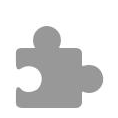

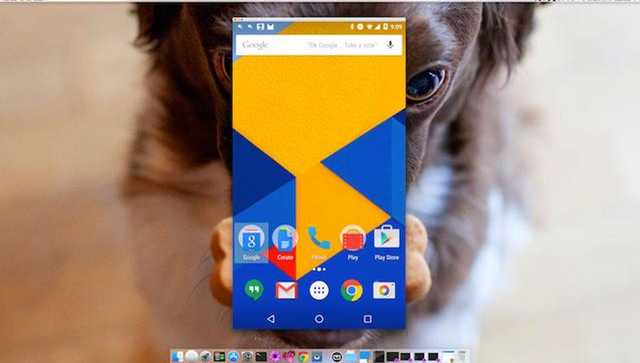
 蓝云工具箱绿色免安装版v4.3 最新版
蓝云工具箱绿色免安装版v4.3 最新版
 酷鱼网扫描端2.0.12178.370 官方版
酷鱼网扫描端2.0.12178.370 官方版
 摸鱼屏保2.0.exe最新版
摸鱼屏保2.0.exe最新版
 疯狂星期四文案最新版1.0 pc电脑版
疯狂星期四文案最新版1.0 pc电脑版
 鸟人云手机电脑版1.0 官方版
鸟人云手机电脑版1.0 官方版
 VMOS云手机电脑版1.1.5.0 官方版
VMOS云手机电脑版1.1.5.0 官方版
 飞智游戏厅电脑版(飞智游戏手柄连接软件)v2.5.0.7 PC空间站版
飞智游戏厅电脑版(飞智游戏手柄连接软件)v2.5.0.7 PC空间站版
 fanbook客户端v1.6.97.1552 官方版
fanbook客户端v1.6.97.1552 官方版
 iriun webcam for pc2.8.0 pc版
iriun webcam for pc2.8.0 pc版
 ElevenClock(win11时钟小工具)3.7.0 免费版
ElevenClock(win11时钟小工具)3.7.0 免费版
 定时强制锁屏软件1.0 彩蛋版
定时强制锁屏软件1.0 彩蛋版
 Windows微信多开助手v1.0 C++版
Windows微信多开助手v1.0 C++版
 eSearch识屏搜索1.7.4 免费版
eSearch识屏搜索1.7.4 免费版
 电脑助手20220718单文件版免费下载
电脑助手20220718单文件版免费下载
 自然人电子税务局(扣缴端)V3.1.173 全国通用版
自然人电子税务局(扣缴端)V3.1.173 全国通用版
 批量二维码生成器1.2.0 免费版
批量二维码生成器1.2.0 免费版
 神雕雕刻辅助软件3.0.2.9 官方版
神雕雕刻辅助软件3.0.2.9 官方版
 柜柜PC客户端(家具设计)3.4.1.2 官方正式版
柜柜PC客户端(家具设计)3.4.1.2 官方正式版
 剪切板资源捕获器(抓取下载链接工具)1.0.0 免费版
剪切板资源捕获器(抓取下载链接工具)1.0.0 免费版
 我的ABC软件工具箱6.25.0 官方64位版本
我的ABC软件工具箱6.25.0 官方64位版本
 奥维互动地图2023高清卫星地图v9.7.1 X64 官方版
奥维互动地图2023高清卫星地图v9.7.1 X64 官方版
 滴答清单电脑客户端4.2.0.1最新版
滴答清单电脑客户端4.2.0.1最新版
 Zan图片虚拟打印机5.0 老胡汉化版
Zan图片虚拟打印机5.0 老胡汉化版
 MveBox(哩哔哩Blibli解析下载工具)1.0 免费版
MveBox(哩哔哩Blibli解析下载工具)1.0 免费版
 Simple Allow Copy(万能网页复制插件)0.8.3 最新版
Simple Allow Copy(万能网页复制插件)0.8.3 最新版
 云上越秀电脑版4.5.1.2 官方版
云上越秀电脑版4.5.1.2 官方版
 2021吾爱京东助手520特别版
2021吾爱京东助手520特别版
 云屋白板4.9.3.0最新版
云屋白板4.9.3.0最新版
 今目标免费版2021版10.3.0.253 官方版
今目标免费版2021版10.3.0.253 官方版
 蓝奏云直链解析工具1.0绿色版
蓝奏云直链解析工具1.0绿色版
 划词搜题工具1.0免费版
划词搜题工具1.0免费版
 剪切板记录工具cliptrap1.0.5绿色版
剪切板记录工具cliptrap1.0.5绿色版





 山东通办公平台2.6.731000.50 标准版
山东通办公平台2.6.731000.50 标准版 再见极域(byebye极域)绿色版
再见极域(byebye极域)绿色版 谷歌地球绿色版(Google earth专业版)7.3.3.
谷歌地球绿色版(Google earth专业版)7.3.3. 谷歌地球专业版破解版7.2.5.2042 官方中文特
谷歌地球专业版破解版7.2.5.2042 官方中文特 三菱PLC模拟仿真中文软件(FX-TRN-BEG-CL)1.
三菱PLC模拟仿真中文软件(FX-TRN-BEG-CL)1. 通过qq号查手机号工具安卓+电脑
通过qq号查手机号工具安卓+电脑 局域网打印机共享工具7.2 免费版
局域网打印机共享工具7.2 免费版 笔记本电池修复软件(强效电池修复工具)2.2
笔记本电池修复软件(强效电池修复工具)2.2